
INHOUDSOPGAWE:
- Outeur John Day [email protected].
- Public 2024-01-30 07:25.
- Laas verander 2025-01-23 12:53.
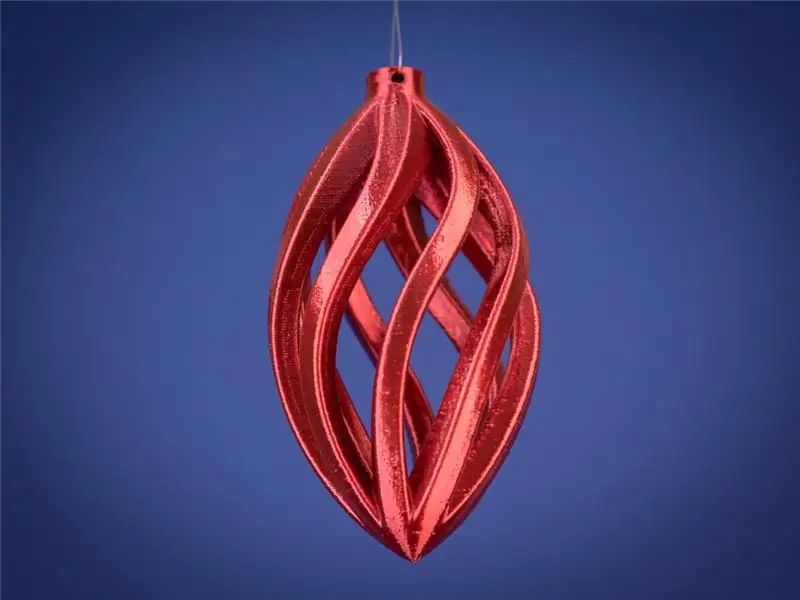
Fusion 360 -projekte »
Die wonderlikste tyd van die jaar kan nog meer wonderlik gemaak word deur u eie ornamente te ontwerp en 3D te druk. Ek sal u wys hoe u die versiering op die foto hierbo met Fusion 360 maklik kan ontwerp. Nadat u die onderstaande stappe deurgegaan het, moet u na die video kyk om dit alles saam te bind.
Die stl -lêer vir hierdie ontwerp kan hier afgelaai word. Gebruik die promosiekode "FREESTL" om dit gratis af te laai.
Stap 1: Skep die profielskets
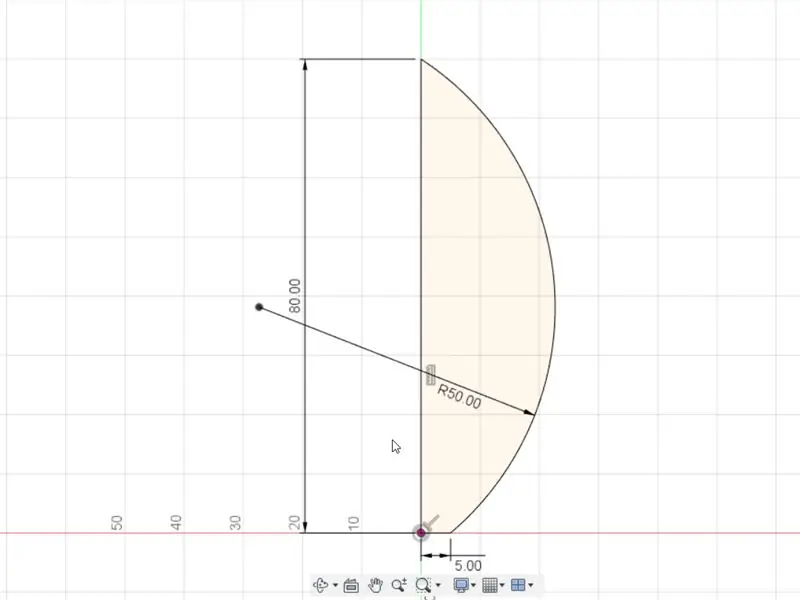
Klik op Skets - Skep skep, kies die vertikale vlak en skets die volgende profiel. Gebruik die lynhulpmiddel om die vertikale lyn van die oorsprong te skep en gee dit 'n dimensie van 80 mm. Skep nog 'n lyn vanaf die basis van die eerste reël by die oorsprong 5 mm regs. Gebruik laastens die driepuntboog om die rand van die tweede lyn met die boonste punt op die vertikale lyn te verbind. Gee die boog 'n radius van 50 mm.
Stap 2:
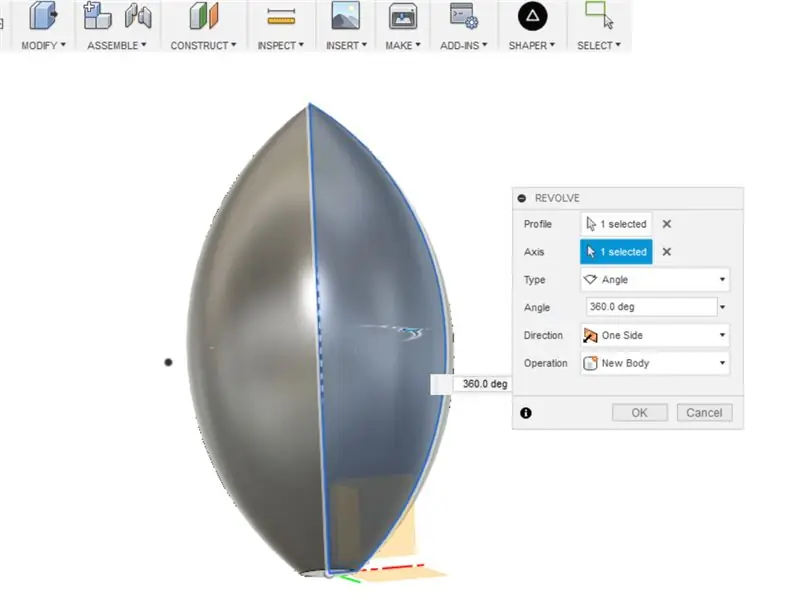
Vervolgens neem ons die profielskets en gebruik die draaibare hulpmiddel om 'n soliede liggaam te vorm. Kies Skep - draai in die werkbalk. Klik op Profiel in die dialoogkassie en kies die profielskets. Vir Axis, klik op die linkerkant van die skets. Dit draai die skets 360 grade en gee u die vorm hierbo. Klik ok in die dialoogkassie.
Stap 3: Skil
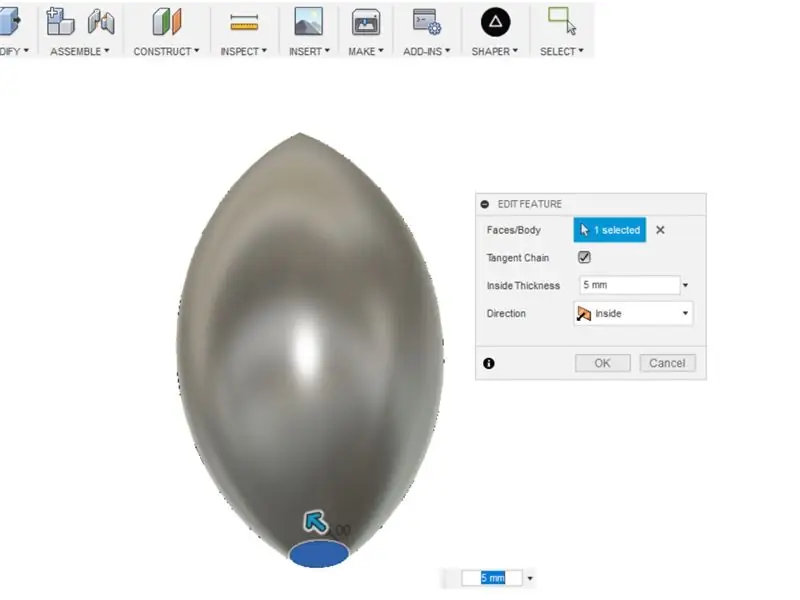
Ons wil hê dat die liggaam wat ons pas geskep het, aan die binnekant hol moet wees, sodat ons die Shell -instrument sal gebruik. Kies Verander - omhulsel en kies vir Gesigte/liggaam die onderste plat oppervlak van die liggaam. Gee dit 'n binnedikte van 5 mm en stel die rigting binne. Klik op OK. Dit lyk asof niks van buite af gebeur het nie, laat ons 'n seksie -analise maak om na die binnekant te kyk.
Stap 4: Afdelingsanalise
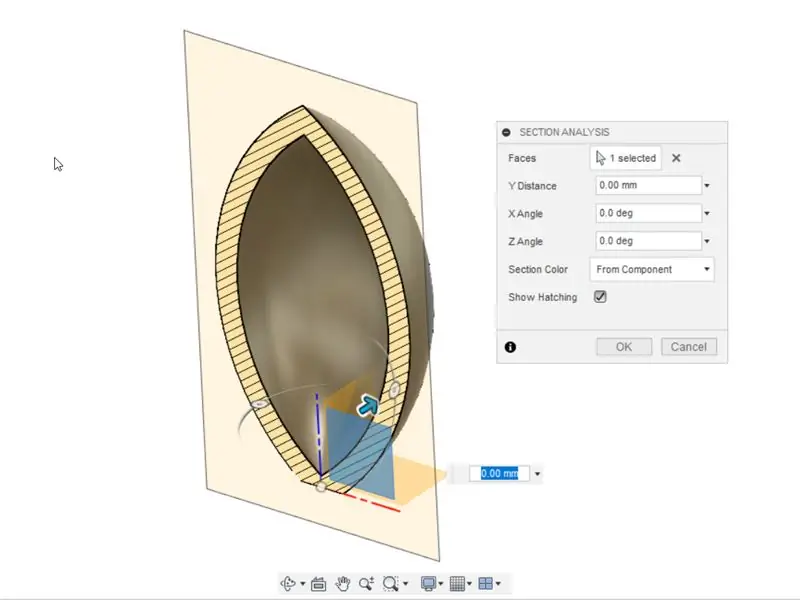
Klik op Inspekteer op die werkbalk en kies Afdelingsanalise. Skakel die gloeilamp langs Origin in die blaaier aan die linkerkant van die skerm aan. Kies die vertikale vlak en klik op OK. Dit skep 'n seksie -aansig deur ons deel, sodat ons nou die resultaat van die Shell -opdrag kan sien. Om die seksie -analise uit te skakel, skakel die gloeilamp langs Analysis onder die blaaier af.
Stap 5: Skets 'n Spline Curve
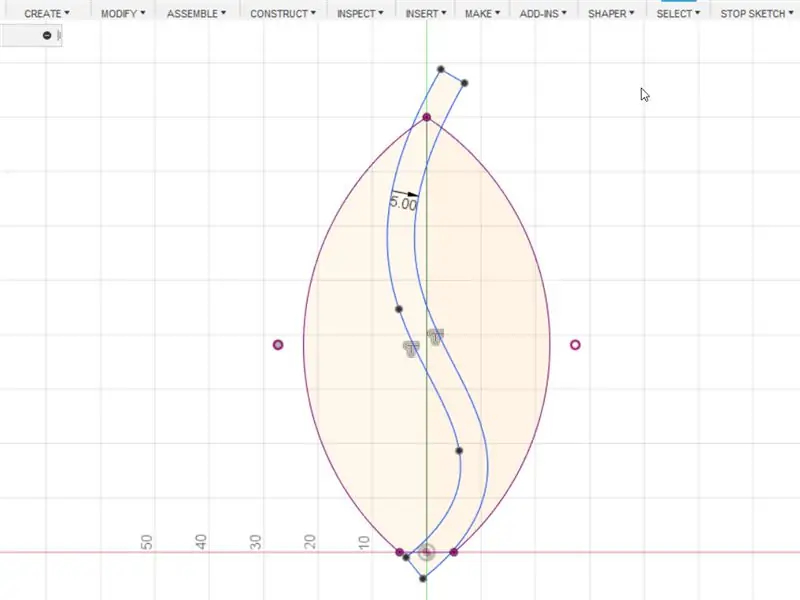
Maak 'n skets op die middelvlak van die liggaam wat ons geskep het en skets die bogenoemde spline -kromme. Gebruik die offsetgereedskap om die spline met 5 mm te verreken. Klik op Stop Sketch.
Stap 6: Extrude as intercept
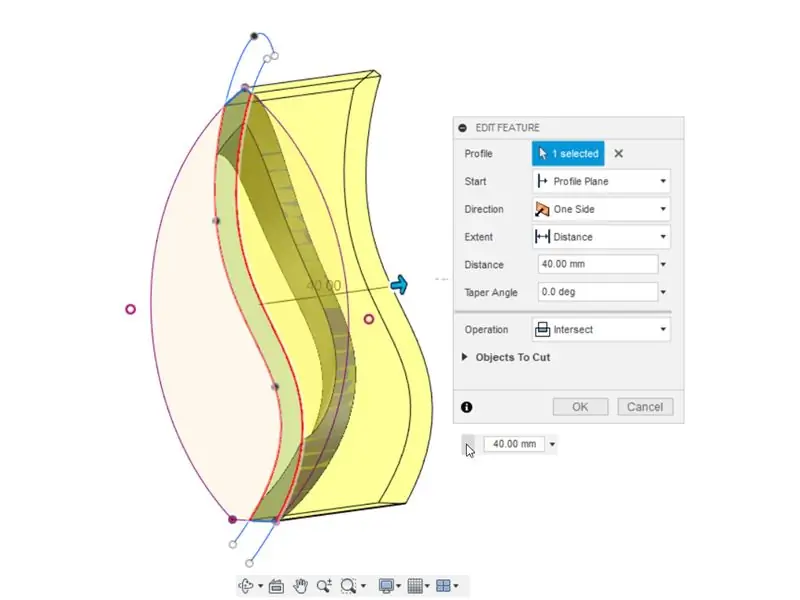
Kies Skep - Extrude in die werkbalk. Kies die spline -profiel. Sleep die blou pyltjie uit sodat dit deur die liggaam wat ons vroeër geskep het, uitsteek. Kies vir Kruising en klik op OK. Dit laat ons met 'n nuwe liggaam, wat slegs die kruising is van die spline -profiel en die omhulde gedeelte van ons eerste liggaam.
Stap 7: Sirkelvormige patroon
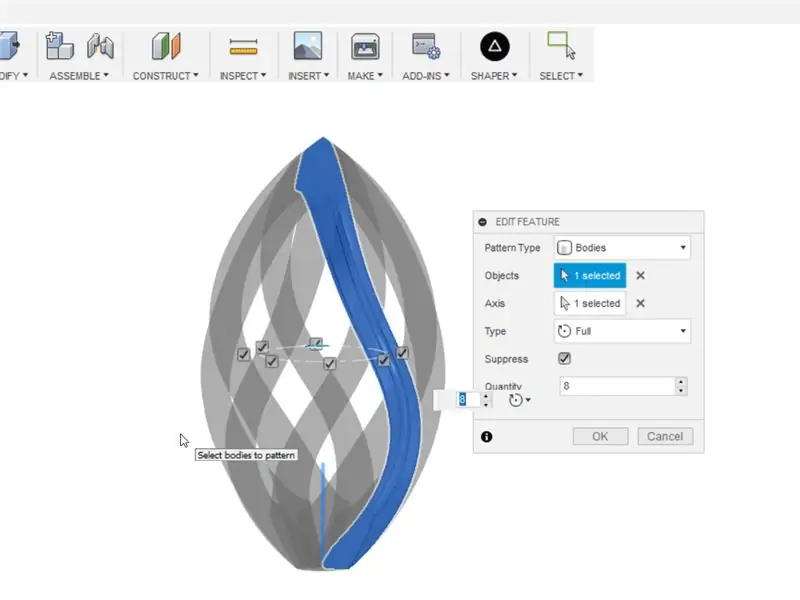
Laat ons die instrument vir sirkelvormige patrone gebruik om die nuwe liggaam wat ons geskep het, te patroon. Gaan na Create - Pattern - Circular Pattern. Kies liggame as patroontipe en kies ons nuwe liggaam as voorwerpe. Kies die vertikale as as en voer 'n hoeveelheid van 8. Klik OK en u sal agt liggame in 'n sirkelvormige patroon sien.
Stap 8: Sluit aan by een liggaam
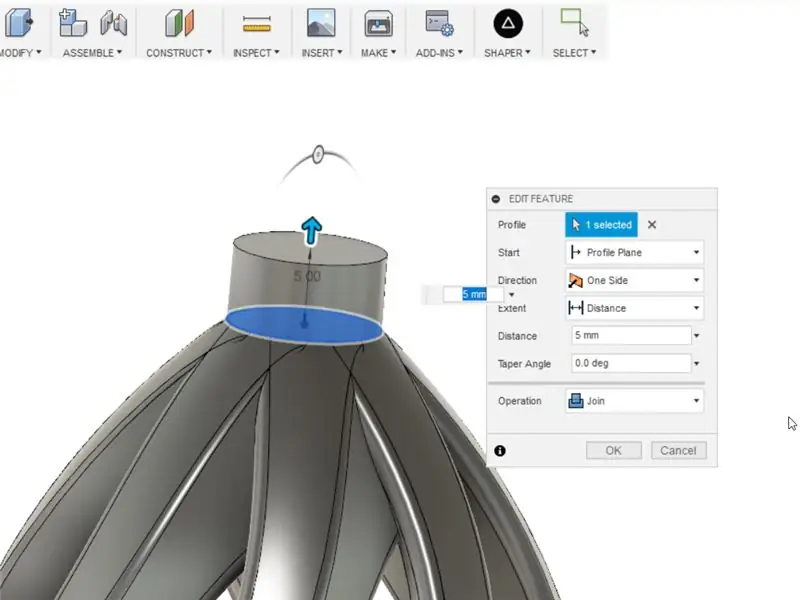
Maak 'n skets aan die onderkant van die gevormde liggame en teken 'n middeldiametersirkel met 'n deursnee van 10 mm. Druk die sirkel 5 mm uit en kies Join as the Operation. Dit sal daartoe lei dat al 9 liggame in een saamgevoeg word.
Stap 9: Skep 'n gat om op te hang
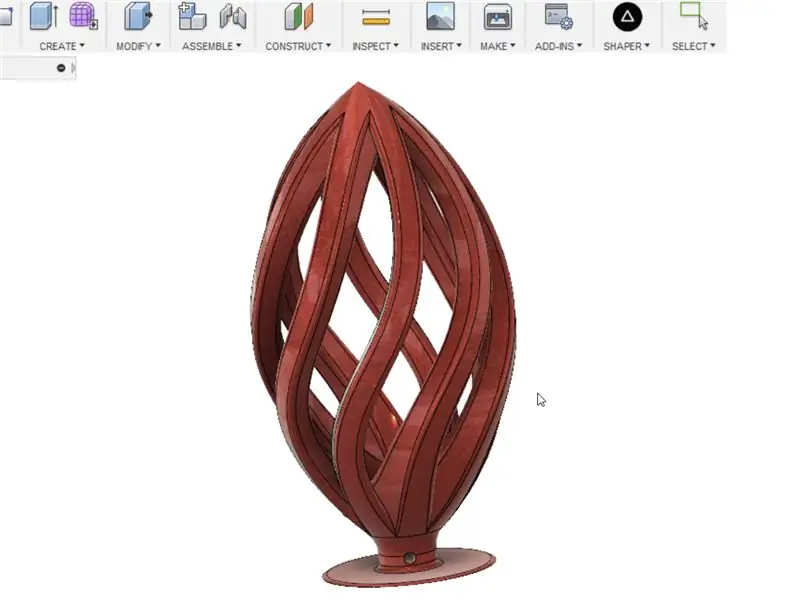
Maak 'n sirkel van 4 mm deur die laaste geëxtrudeerde silinder en druk 'n snit uit om 'n gat te maak om u ornament te hang. 3D -druk en geniet! Let op die foto hierbo dat ek ook 'n rand aan die onderkant gemodelleer het om die model tydens die druk aan die bouplaat te hou. Dit kan eenvoudig verwyder word nadat dit gedruk is.
Stap 10: Video van stappe
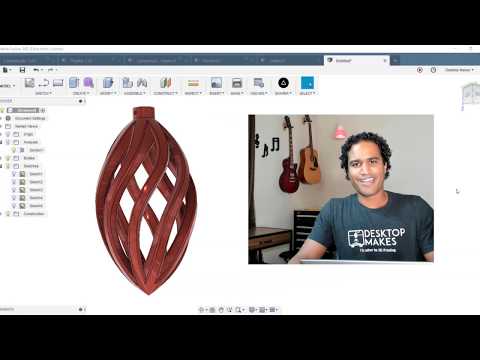
Kyk na die video hierbo om 'n stap -vir -stap handleiding van die ontwerp te sien. Besoek desktopmakes.com vir uitgebreide tutoriale en ontwerpkursusse om te leer hoe om met Fusion 360 te ontwerp.
Die stl -lêer vir hierdie ontwerp kan hier afgelaai word. Voel vry om 3D te druk en vergelyk dit met u ontwerp.
Aanbeveel:
Ontwerp 'n 8 -bissterboom -topper in Fusion 360: 7 stappe (met foto's)

Ontwerp 'n 8 -bissterboomboerdery in Fusion 360: voeg hierdie jaar 'n karakter aan u kersboom met 'n 3D -gedrukte 8 -bissterboomboom. Volg my terwyl ek u wys hoe eenvoudig dit is om die ster in Fusion 360 te ontwerp. Ek het ook 'n skakel na die STL -lêer hier gegee sodat u my model kan druk
Ontwerp 'n kartonbeker met ontwerp -denkmetodes: 7 stappe

Ontwerp 'n kartonbeker met ontwerp -denkmetodes: Hallo, die kartonbeker wat ontwerp is volgens ontwerp -denkmetodes, hier. Kyk hierna en lewer 'n opmerking. Ek sal my projek verbeter met u kommentaar :) Baie dankie ---------------------------- Merhaba, Design dink my
Knipperende kersversiering: 9 stappe

Knipperende kersversiering: ek het die drang gehad om 'n bietjie bling by die kersversiering te voeg. Die eenvoudigste stroombaan om dit te doen, is om die multivibrator (Flip Flip) stroombaan te gebruik. Maar nadat ek deur my lys met komponente gewaai het, kon ek geen geskikte transistors en kapasiteit opspoor nie
YouTube Kersversiering: 11 stappe (met foto's)

YouTube Kersversiering: YouTube is vol wonderlike inhoud en net die ander dag word ek aan hierdie feit herinner. Ek het 'n paar video's raakgeloop wat letterlik net ure se ou advertensies uit die 80's en 90's is. Dit het my skielik 'n goeie idee gegee. Wat as daar 'n Christus was
Robot -kersversiering: 6 stappe (met foto's)

Robot-kersversiering: ek het hierdie idee al 'n geruime tyd in my kop rondgerol. Robotaktiefigure gemaak van blikkies/koeldrankblikke. Ek het my planne effens verander om my rekening te maak
